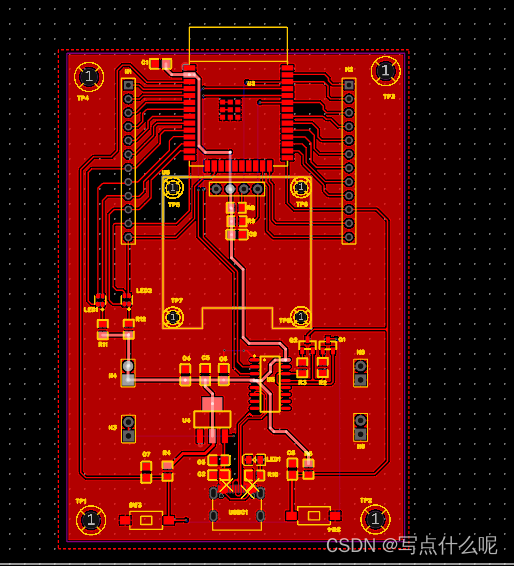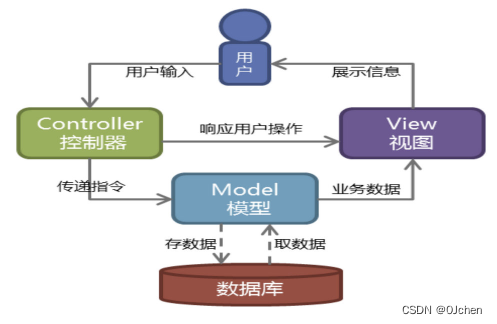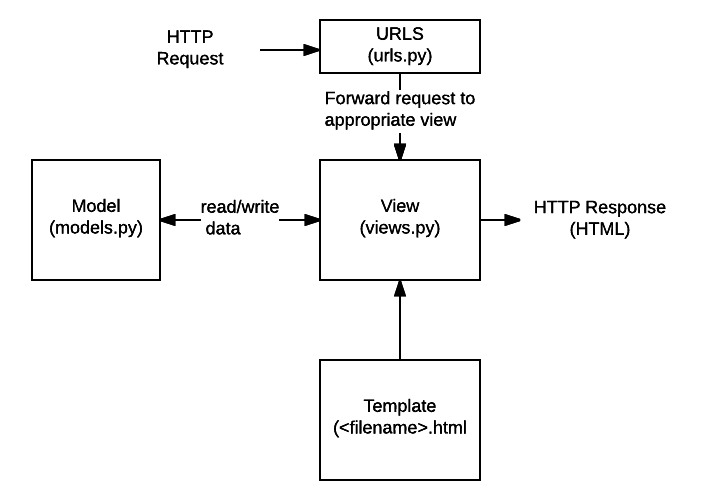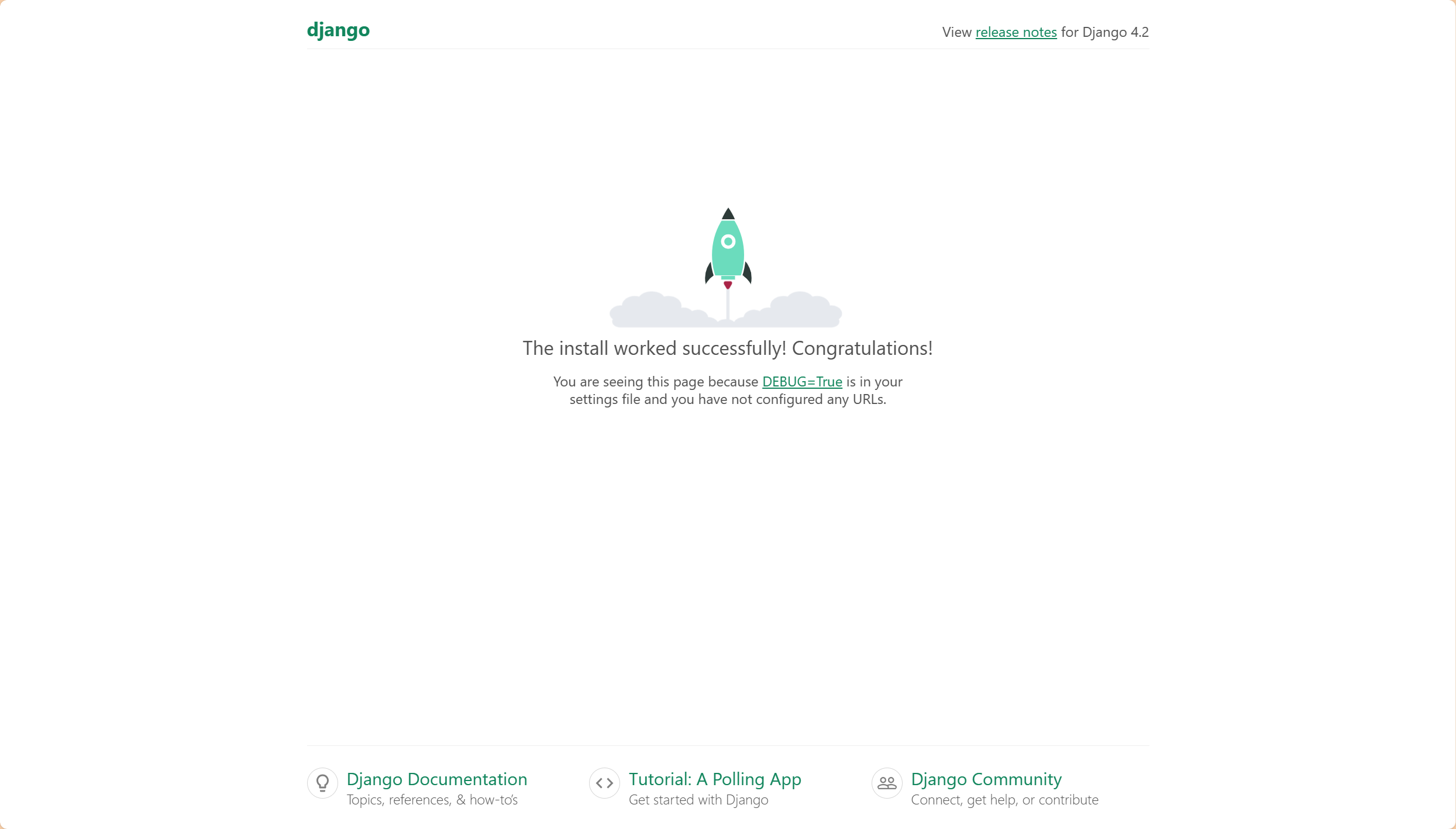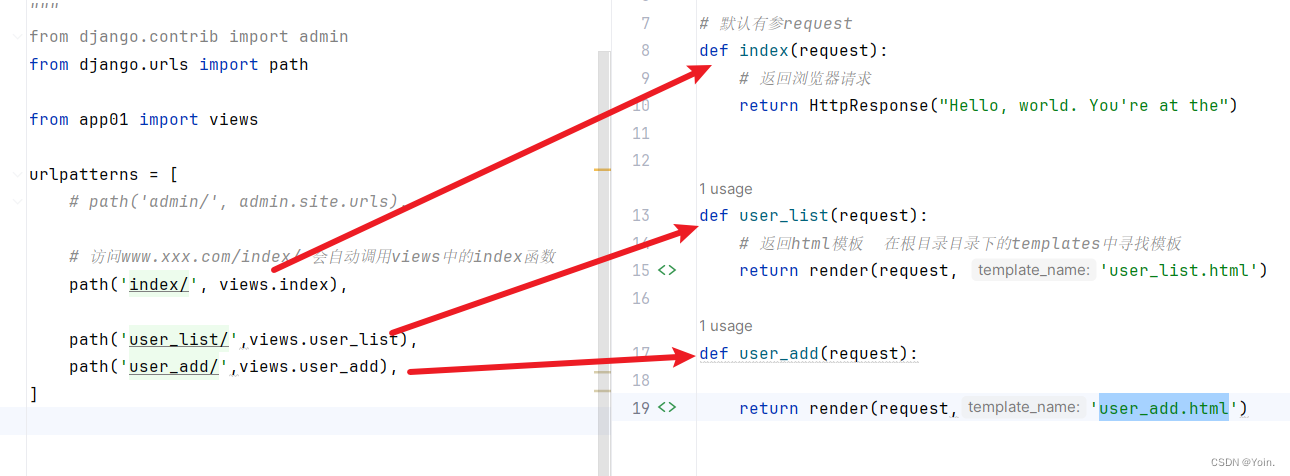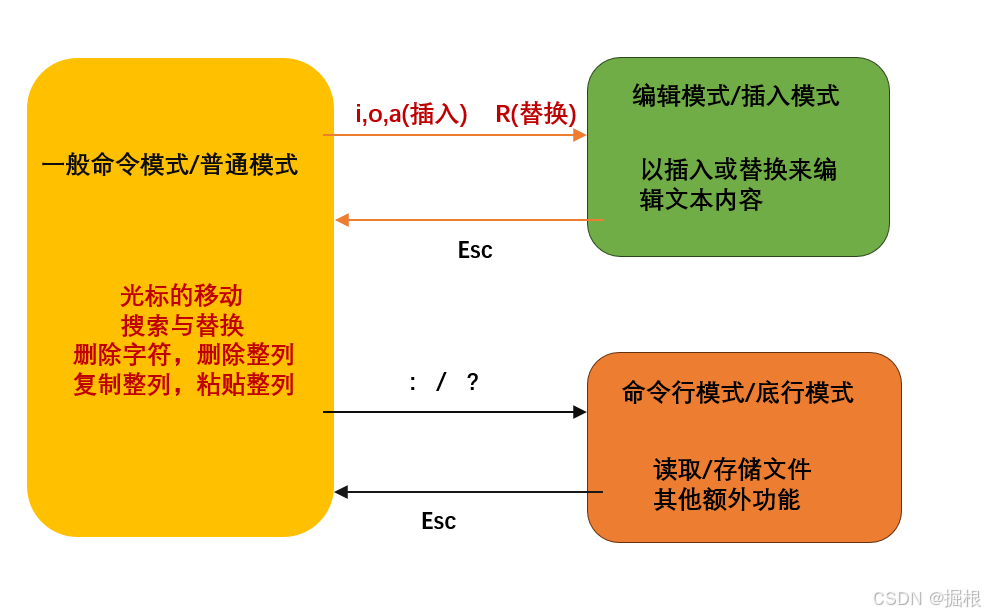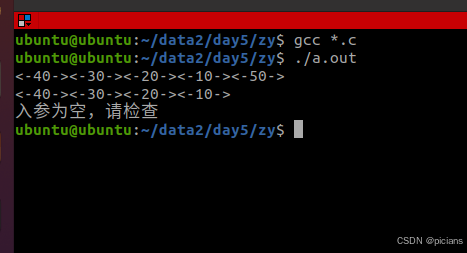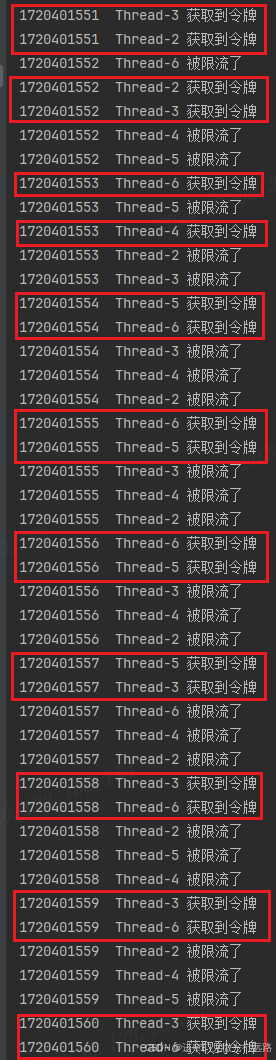启动项目命令
python manage.py runserver文件上传功能实现
title = "Form上传"
if request.method == "GET":
form = UpForm()
return render(request, 'upload_form.html', {"form": form, "title": title})
form = UpForm(data=request.POST, files=request.FILES)
if form.is_valid():
print(form.cleaned_data)
# 1.读取图片内容,写入到文件夹中并获取文件的路径
image_object = form.cleaned_data.get("img")
# file_path = "app01/static/img{}".format(image_object.name)
media_path = os.path.join("media", image_object.name)
f = open(media_path, mode='wb')
for chunk in image_object.chunks():
f.write(chunk)
f.close()
# 2.将图片文件路径写入到数据库
models.Boss.objects.create(
name=form.cleaned_data['name'],
age=form.cleaned_data['age'],
img=media_path,
)
return HttpResponse("...")
return render(request, 'upload_form.html', {"form": form, "title": title})
混合数据(ModalForm)
models.py
class City(models.Model):
""" 城市 """
name = models.CharField(verbose_name="名称", max_length=32)
count = models.IntegerField(verbose_name="人口")
# 本质上数据库也是CharField,自动保存数据。
img = models.FileField(verbose_name="Logo", max_length=128)upload.py
class UpModelForm(BootStrapForm):
bootstrap_exclude_fields = ['img']
class Meta:
model = models.City
fields = "__all__"
def upload_modal_form(request):
""" 上传文件和数据 """
title = "ModelForm上传文件"
if request.method == "GET":
form = UpModelForm()
return render(request, 'upload_form.html', {"form": form, "title": title})
form = UpModelForm(data=request.POST, files=request.FILES)
if form.is_valid():
# 对于文件:自动保存;
# 字段 + 上传路径写入到数据库
form.save()
return HttpResponse("成功")
return render(request, 'upload_form.html', {"form": form, "title": title})实现方式
1.自己手动去写
file_object = request.FILES.get("exc")
...2.Form组件(表单验证) 具体文件操作还是手动自己做
request.POST
file_object = request.FILES.get("exc")3.ModelForm(表单验证 + 自动保存数据库 + 自动保存文件)
-Media文件夹
-Models.py定义类文件要
img = models.FileField(verbose_name="Logo", max_length=128, upload_to='city/')echarts学习
怎么调用后台数据,使用ajax请求
chart_list.html
{% extends 'layout.html' %}
{% block content %}
<div class="container">
<div class="panel panel-default">
<div class="panel-heading">折线图</div>
<div class="panel-body">
<div id="m1" style="width: 600px;height:400px;"></div>
</div>
</div>
<div class="row">
<div class="col-sm-7">
<div class="panel panel-default">
<div class="panel-heading">柱状图</div>
<div class="panel-body">
<div id="m2" style="width: 100%;height:400px;"></div>
</div>
</div>
</div>
<div class="col-sm-5">
<div class="panel panel-default">
<div class="panel-heading">饼图</div>
<div class="panel-body">
<div id="m3" style="width: 600px;height:400px;"></div>
</div>
</div>
</div>
</div>
</div>
{% endblock %}
{% block js %}
<script src="https://cdn.jsdelivr.net/npm/echarts@5.5.1/dist/echarts.min.js"></script>
<script type="text/javascript">
$(function() {
initBar();
});
function initBar() {
// 初始化echarts实例
var myChart = echarts.init(document.getElementById('m2'));
// 初始的图表配置项
var option = {
title: {
text: 'ECharts 入门示例'
},
tooltip: {},
legend: {
data: []
},
xAxis: {
data: []
},
yAxis: {},
series: []
};
// 发起ajax请求获取数据
$.ajax({
url: "/chart/bar/",
type: "GET",
dataType: "json",
success: function(res) {
// 如果请求成功,更新图表数据
if (res.status) {
option.legend.data = res.data.legend; // 更新图例数据
option.xAxis.data = res.data.x_axis; // 更新X轴数据
option.series = res.data.series_list; // 更新系列数据
// 使用更新后的配置项显示图表
myChart.setOption(option);
}
},
error: function(xhr, status, error) {
console.error('AJAX请求出错:', status, error);
// 在实际项目中可能需要处理错误情况
}
});
}
</script>
{% endblock %}chart.py
from django.shortcuts import render
from django.http import JsonResponse
def chart_list(request):
""" 数据统计页面 """
return render(request, 'chart_list.html')
def chart_bar(request):
""" 构造柱状图的数据 """
legend = ["张三", "李四"]
series_list = [
{
"name": '张三',
"type": 'bar',
"data": [5, 20, 36, 10, 10, 20]
},
{
"name": '李四',
"type": 'bar',
"data": [5, 20, 36, 10, 10, 20]
},
]
x_axis = ['衬衫', '羊毛衫', '雪纺衫', '裤子', '高跟鞋', '袜子']
result = {
"status": True,
"data": {
'legend': legend,
'series_list': series_list,
'x_axis': x_axis,
}
}
return JsonResponse(result)